学者日历是融合平常日程和课表为一体的日程软件,可以帮助用户合理安排时间且有效地避免日程安排冲突等问题 。在体验了其课表功能后觉得好用且方便,推荐老师学生们使用。
用户进入个人空间后,点击右上角的“日程管理”进入学者日历(如图1),或者直接输入访问链接:https://www.scholat.com/scholarcalendar.html。
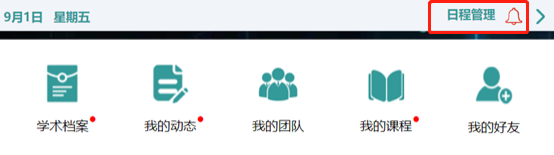
图 1
1. 创建课程表。首先选择右上角的“课程表”添加课表(如图2),接着填写该学期的开始日期、结束日期和选择该学期每天上课的最大节数(如图3),然后补充每节课的上课时间段,最后完成课程表的创建(如图4)。

图 2
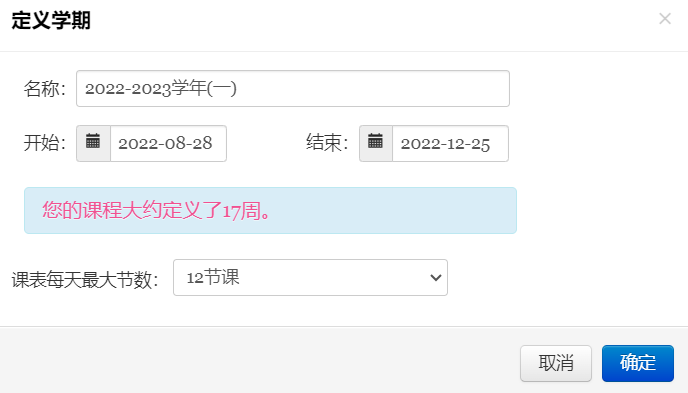
图 3

图 4
2. 填写课程信息。首先填写课程名称、授课老师、上课地点、上课节段和上课的周段(如图5),接着在课表的对应位置显示该课程的具体信息,最终填写完该学期所有的课程信息后显示如图6所示。
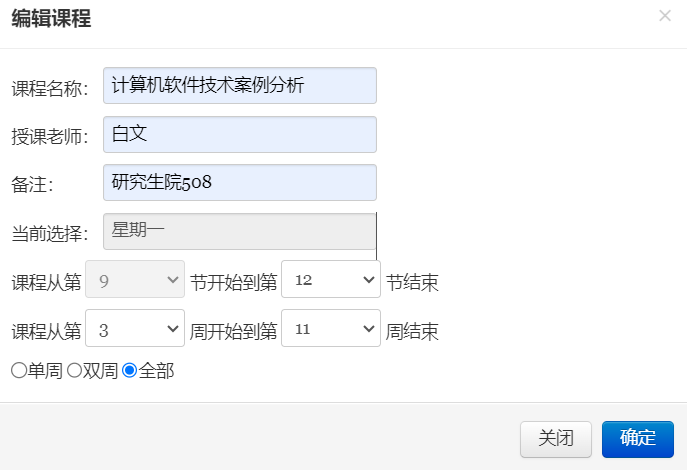
图 5
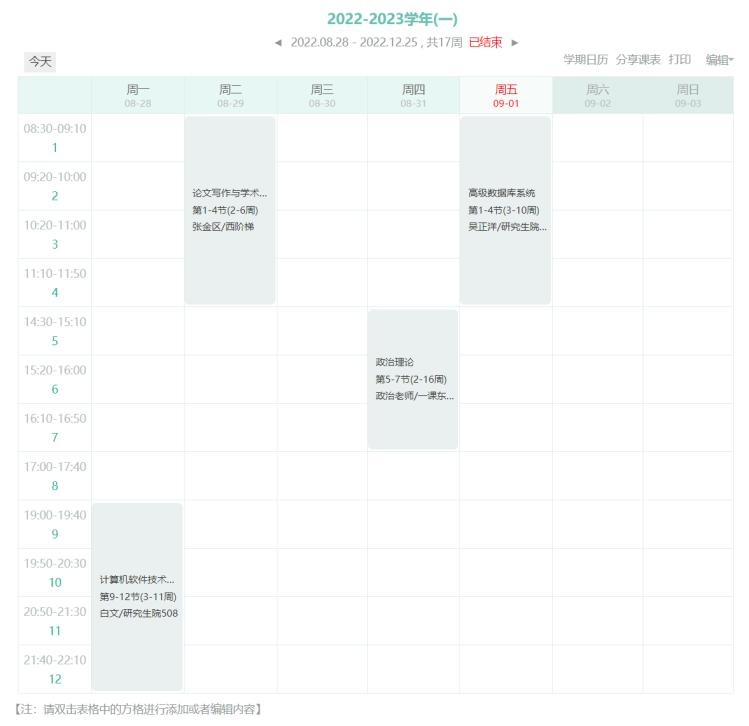
图 6
3. 查看课程表。学者日历根据用户喜好提供多种个性化方式查看课程表,比如可以通过点击“学期日历”一览该学期的所有课程的上课日期(如图8),另外用户可以通过打印日历查看课程表,使得可以在没有互联网连接的情况下轻松查看课程表,无需依赖应用程序或在线访问(如图9)。

图 7
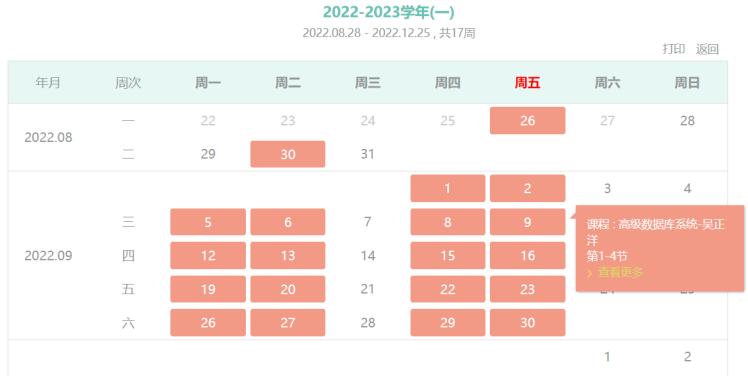
图 8
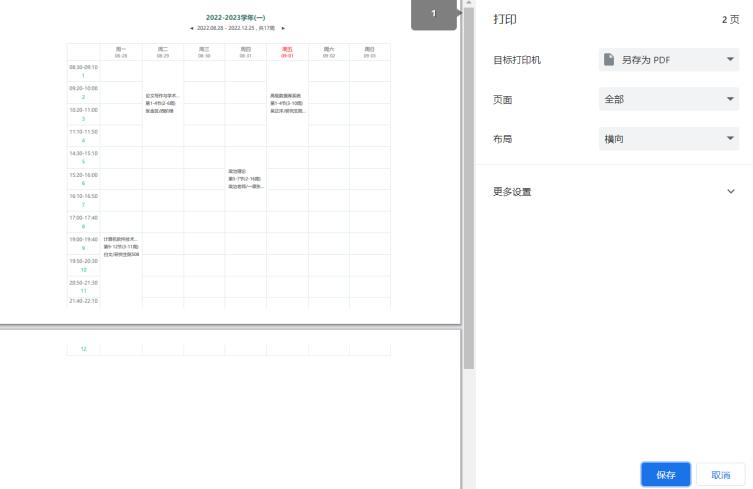
图 9
4. 分享课程表。点击“分享课表”可以将制作完的课表分享给好友或者团队(如图10),以便更好地协作和组织学习小组。
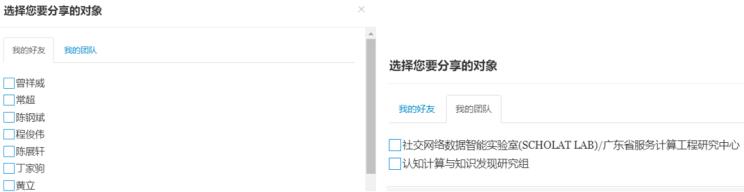
图 10